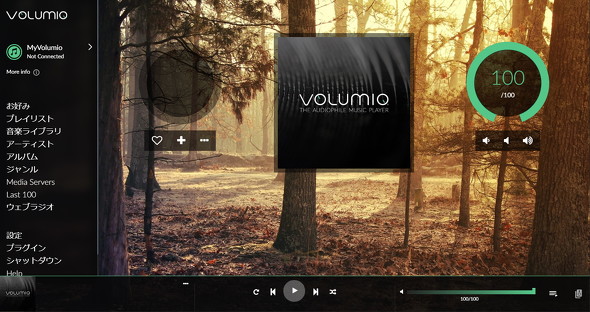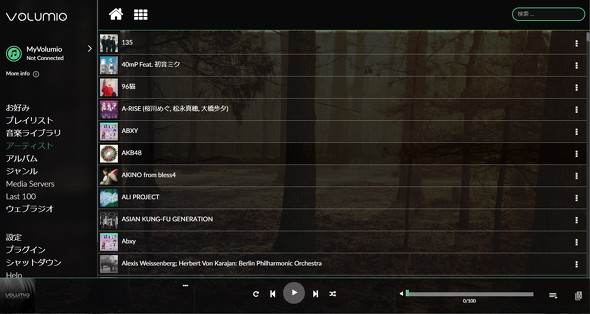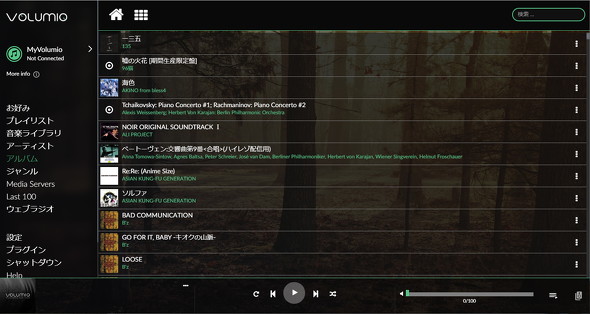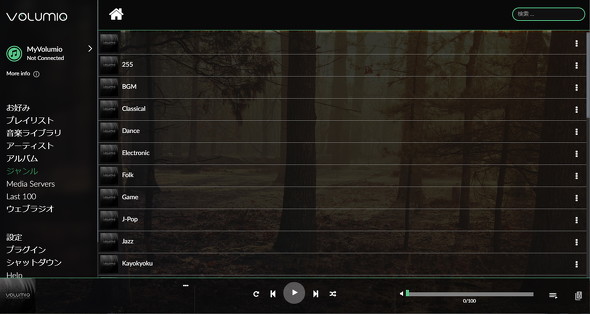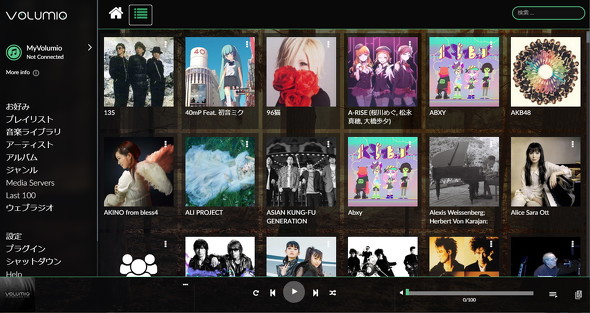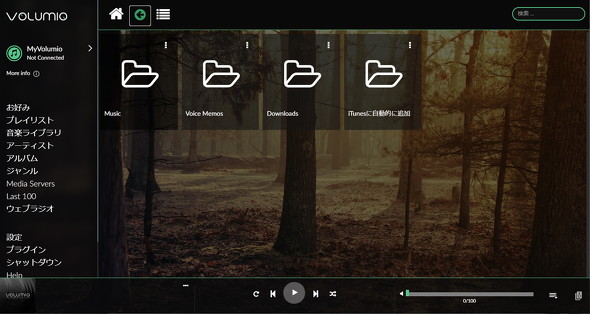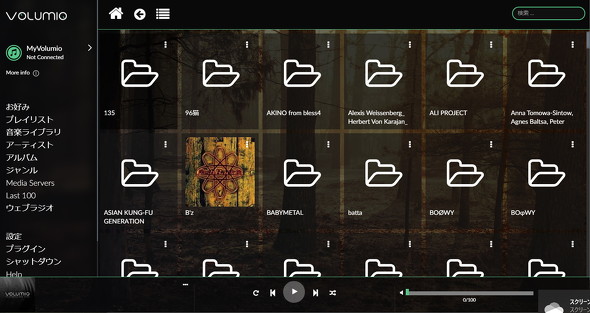ITmedia NEWS >
STUDIO >
ラズパイでハイレゾオーディオを楽しむ 〜Volumio編〜:名刺サイズの超小型PC「ラズパイ」で遊ぶ(第17回)(2/2 ページ)
» 2020年03月27日 07時00分 公開
[岩泉茂,ITmedia]
Volumioを操作する
Volumioは直感的に分かるインタフェースを採用しているので、複雑な操作を必要としません。先ほど設定したのと同じく「http://volumio.local」とブラウザに入力すれば、Volumioの初期画面が表示されます。ここから好きな音楽を再生するためには、画面左下部にある「一覧表示」からたどっていけばOKです。
一覧表示を選ぶと、「お好み」「プレイリスト」「音楽ライブラリ」などと表示されます。ここにある「アーティスト」「アルバム」「ジャンル」を選ぶと、Volumioで再生可能な音楽の一覧が表示されます。
なおUSBメモリなどに音楽ファイルを入れているのに表示されない場合は、右上の歯車アイコンをクリックしたあと「SOURCES」を選んで、「マイミュージック」から「データベースをアップデート」を選択してください。すると全ファイルを検索しなおすので、全てのファイルが登録されて表示されるようになります。
音楽ファイルをインストールした場所から探すのは、一覧表示の「音楽ライブラリ」から可能です。接続されているデバイスが表示されるので、「USB」→「iTunes」→「iTunes Media」→「Music」などのように、フォルダをたどれば音楽ファイルを指定して再生できます。
次回はラズパイにハイレゾDACを搭載する方法と、Spotifyのプラグインを使う方法などについて解説します。
関連記事
 これが“らずキャン△”だ! キャンプ場で役立つ「気温・湿度・気圧センサー」の作り方
これが“らずキャン△”だ! キャンプ場で役立つ「気温・湿度・気圧センサー」の作り方
小さなマイクロコンピュータ「Raspberry Pi」(通称ラズパイ)で作る、自分だけのガジェット。まずはキャンプ場で気温、湿度、気圧を測れるデバイスを作ってみます。 ラズパイで「YouTube」と「Amazon プライムビデオ」を見る
ラズパイで「YouTube」と「Amazon プライムビデオ」を見る
小さなマイクロコンピュータ「Raspberry Pi」(通称ラズパイ)で作る、自分だけのガジェット。音楽や動画のメディアサーバ化するために入れたOS「OSMC」で、YouTubeやAmazon プライムビデオなどを楽しんでみましょう。 ラズパイで自宅ファイルサーバを作る
ラズパイで自宅ファイルサーバを作る
小さなマイクロコンピュータ「Raspberry Pi」(通称ラズパイ)で作る、自分だけのガジェット。ネット経由でアクセスできる自宅ファイルサーバをラズパイで構築してみます。 ラズパイで動体検知対応の監視カメラを作る
ラズパイで動体検知対応の監視カメラを作る
小さなマイクロコンピュータ「Raspberry Pi」(通称ラズパイ)で作る、自分だけのガジェット。ラズパイで動くソフト「motion」を使うと、カメラの前で何かが動いた瞬間に静止画や動画を撮影して記録できます。今回はラズパイで監視カメラを作ってみます。 ラズパイで音楽・動画のメディアサーバを構築 音楽ファイルの読み込み、スマホからリモートコントロールまで
ラズパイで音楽・動画のメディアサーバを構築 音楽ファイルの読み込み、スマホからリモートコントロールまで
小さなマイクロコンピュータ「Raspberry Pi」(通称ラズパイ)で作る、自分だけのガジェット。今回からはラズパイを音楽や動画のメディアサーバとして活用する方法を解説します。
Copyright © ITmedia, Inc. All Rights Reserved.
Special
PRアイティメディアからのお知らせ
SpecialPR
あなたにおすすめの記事PR